Dans la continuité du guide précédent, nous terminerons en affinant le système pour permettre des fonctionnalités comparables à d'autres distributions. Après ce tutoriel, vous aurez un grand nombre des fonctionnalités de base que vous trouverez dans une distribution telle que Fedora ou Ubuntu.
Avant de commencer, mettez à jour votre nouveau système, puis redémarrez.
$ pacman -Syu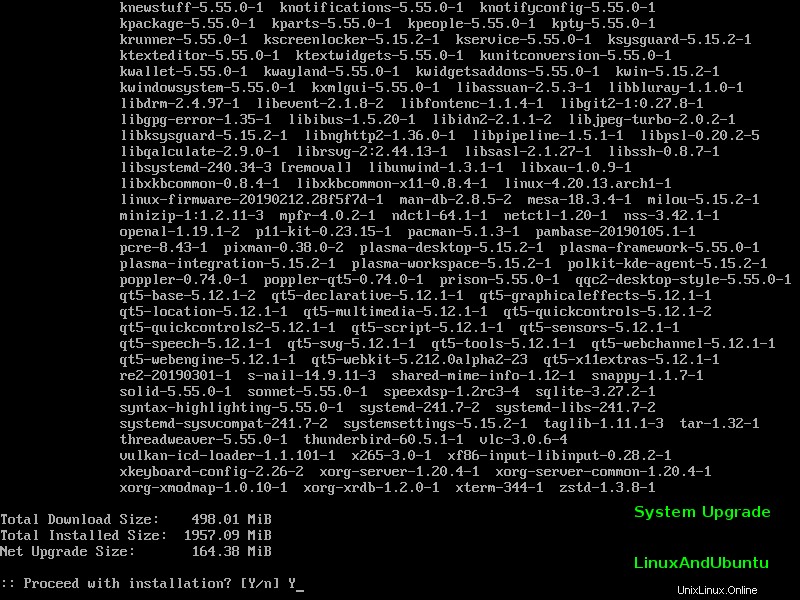
Connectivité Wi-Fi
Tout d'abord, configurons le WiFi. Si le système est déjà installé et dispose déjà d'une connexion Internet, ce sera simple. S'il s'agit de la seule option disponible, vous devrez peut-être redémarrer le CD d'installation pour installer les dépendances du script "wifi-menu". Idéalement, cette étape aurait dû être effectuée lors de l'installation. Comme mentionné, "wifi-menu" est le script utilisé pour se connecter à n'importe quel réseau Wifi. Cela dépend de l'installation de deux packages :"dialog" et "wpa_supplicant". Dialog est la bibliothèque d'interface utilisateur utilisée pour rendre les menus graphiques dans un terminal. 'wpa_supplicant' (WPA =WiFi Protected Access) est le package utilisé pour fournir une prise en charge des protocoles de sécurité WEP, WPA et WPA2.
Installez ces packages à l'aide de "pacman" avec un accès root.
$ pacman -S dialog wpa_supplicantSi vous deviez démarrer à partir du CD pour accéder à Internet, le "menu wifi" devrait fonctionner immédiatement. La connexion à un réseau WiFi doit être possible. Faites-le avant d'exécuter "arch-chroot" sur le lecteur d'installation après l'avoir monté. Ensuite, vous pourrez installer ces deux packages.
Vérification du son
Le support audio devrait déjà fonctionner. Cependant, nous aimerions vérifier certaines choses. Si vous ne pouvez pas lire le son via le navigateur Web ou un lecteur multimédia, il se peut qu'il soit coupé. Tout d'abord, installez 'alsa-utils', puis réactivez le son avec 'amixer', comme indiqué dans le wiki Arch. Le canal maître est le plus important. Si les deux autres échouent, il n'y a pas lieu de s'inquiéter.
$ pacman -S alsa-utils
$ amixer sset Master unmute
$ amixer sset Speaker unmute
$ amixer sset Headphone unmuteLors de l'installation, le service ALSA est activé. Cela signifie que vous aurez du son après le redémarrage. Puisque nous avons également installé le bureau KDE 5 Plasma, nous aimerions également installer KMixer pour contrôler facilement le volume.
$ pacman -S kmixEnfin, tant que nous y sommes, terminons l'installation de KDE en installant dolphin (gestionnaire de fichiers), kwrite, kate (éditeurs de texte) et konsole (terminal).
$ pacman -S dolphin kwrite kate konsoleGestionnaire d'affichage
Le but d'un gestionnaire d'affichage est de fournir une interface de connexion sous X. Avec une activée, vous n'avez pas besoin de vous connecter à un terminal puis de lancer X avec une interface de bureau. Installons un gestionnaire d'affichage appelé "lxdm".
$ pacman -S lxdmIl existe d'autres gestionnaires d'affichage parmi lesquels choisir, tels que GDM et MDM. Après l'installation, démarrez et activez LXDM.
$ systemctl enable lxdm.service
$ systemctl start lxdm.service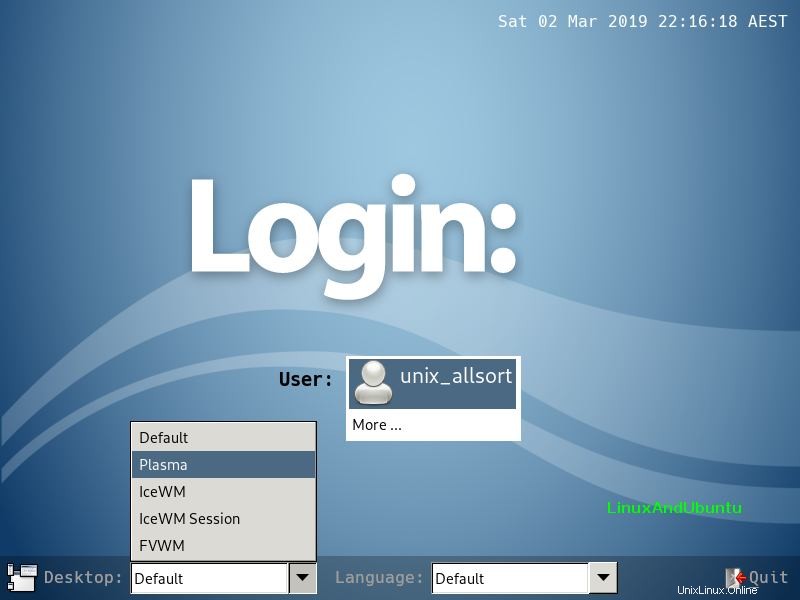
Le gestionnaire d'affichage est maintenant opérationnel. Connectez-vous au bureau (Plasma ou l'environnement de votre choix), ouvrez un terminal et utilisez "su" pour utiliser l'utilisateur root.
Cette étape suivante est facultative. Installons le bureau MATE. MATE est une continuation de la base de code GNOME 2.
$ pacman -S mate mate-extraMaintenant, nous pouvons redémarrer. Après cela, nous pouvons nous connecter à Plasma, MATE, FVWM ou à n'importe quel environnement de bureau ou gestionnaire de fenêtres que vous avez installé. N'hésitez pas à installer d'autres environnements de bureau de votre choix.
Recherche de packages et polices
Avant d'installer des polices sur le système, montrons comment rechercher un package particulier à l'aide de pacman.
$ pacman -Ss fonts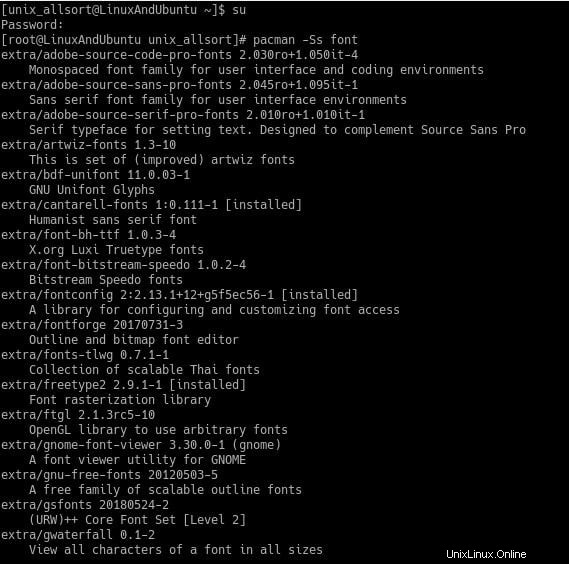
Nous avons dressé une liste de packages contenant ce mot-clé. Le paquet que nous souhaitons installer est celui « gnu-free-fonts » du référentiel « extra ». Des polices standard pour un usage quotidien sont fournies avec.
Privilèges de montage de l'appareil
Dans les distributions telles qu'Ubuntu, les utilisateurs sont automatiquement configurés pour avoir accès au stockage amovible. Les utilisateurs peuvent avoir la même chose avec Arch Linux, mais quelques étapes doivent être effectuées. Tout d'abord, il est utile de savoir ce que sont les « udisks » (vraiment « udisks2 ») et les « polkit ». Udisks est utilisé pour faciliter la gestion des périphériques de stockage. Polkit est utilisé pour affiner les paramètres d'autorisation des udisks. Nous allons implémenter une configuration dans laquelle les utilisateurs du groupe de stockage peuvent monter des lecteurs sans qu'on leur demande le mot de passe root. Actuellement, tous les utilisateurs doivent entrer le mot de passe chaque fois qu'ils souhaitent monter quelque chose. Cela peut devenir assez ennuyeux si vous êtes l'utilisateur principal. Nous devons configurer polkit pour accorder automatiquement des privilèges de montage aux utilisateurs du groupe de stockage.
Toutes ces étapes doivent être effectuées avec les privilèges root. Tout d'abord, ouvrez "/etc/group" pour vous ajouter au groupe "stockage".
$ nano /etc/group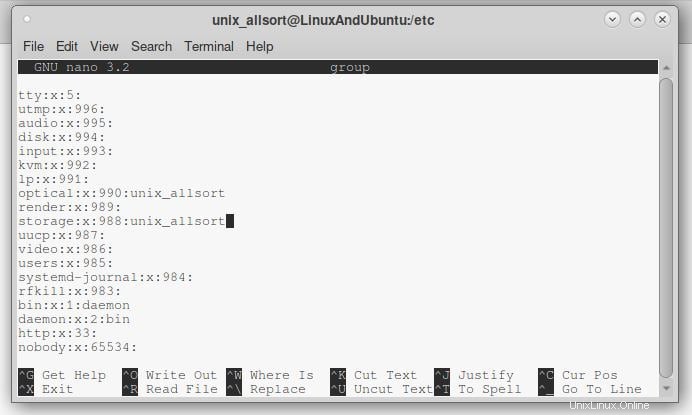
Ensuite, nous devons ajouter des règles de polkit afin que les udisks accordent un accès plus facile aux privilèges de montage. Dans Arch Wiki, il existe une section de configuration sur la page Udisks. Dans celui-ci, on nous présente 3 options. J'ai choisi la troisième option car j'ai installé KDE et Dolphin. Copiez le contenu du fichier sur GitHub dans un fichier situé dans '/etc/polkit-1/rules.d/ ‘. Vous pouvez l'appeler comme vous voulez. Je l'ai appelé '50-storage-group.rules ‘.
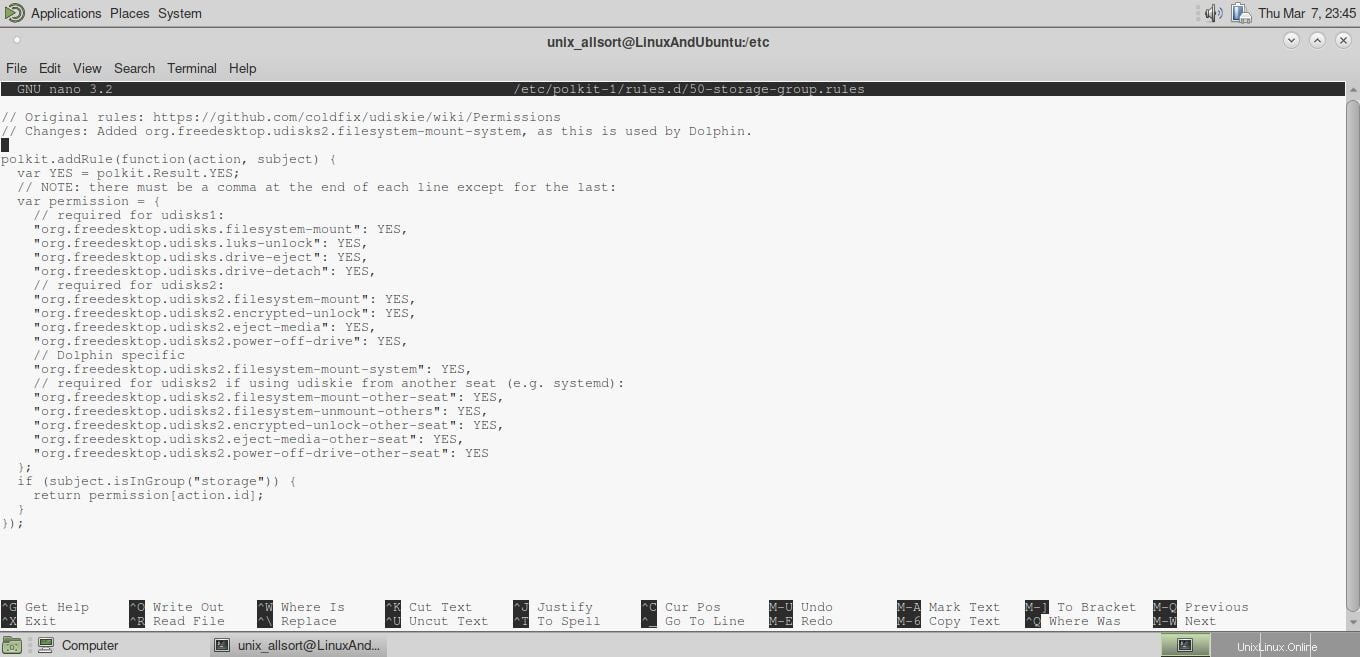
Vous devriez pouvoir ensuite monter le lecteur et l'utiliser correctement. Le package "ntfs-3g" doit également être installé afin d'écrire sur les systèmes de fichiers NTFS.
Lecture de DVD
Nous devons installer quelques packages avant de pouvoir regarder des DVD sur Arch Linux. Voici les forfaits :
$ pacman -S libdvdread # To read them
$ pacman -S libdvdcss # To decrypt them
$ pacman -S libdvdnav # For navigating DVD menus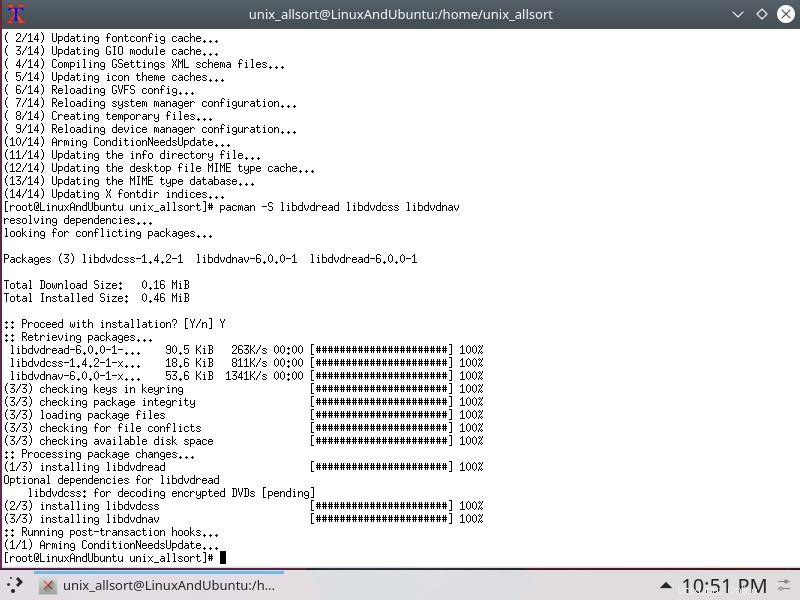
L'utilisateur doit également appartenir au groupe "optique". Pour vous ajouter, ou ajouter un autre utilisateur, ouvrez "/etc/group" en tant que root, recherchez le groupe "optical" et mettez tous les noms d'utilisateur à côté. Séparez plusieurs utilisateurs par une virgule.
Vous devriez maintenant pouvoir utiliser des programmes comme VLC pour lire des films sur DVD.
Vin
Si vous n'avez pas activé le référentiel multilib dans le fichier de configuration pacman, "/etc/pacman.conf", vous devrez le faire avant d'installer Wine. Le référentiel multilib contient des programmes 32 bits. Par défaut, seuls les packages 64 bits sont accessibles. Ouvrez le fichier de configuration et décommentez cette section (supprimez le "#" des deux lignes) :
[multilib]
Include = /etc/pacman.d/mirrorlistUne fois la configuration enregistrée, mettez à jour la liste des packages, puis installez Wine.
$ pacman -Syu
$ pacman -S wine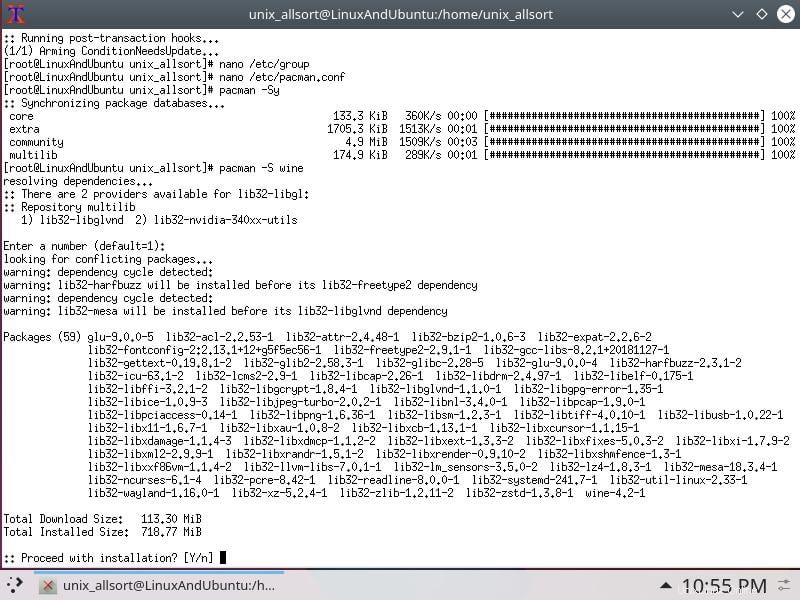
Ensuite, téléchargez un programme Windows et essayez-le.
SSH
Si vous envisagez de vous connecter à d'autres systèmes Linux ou Unix, ssh doit être installé. Nous allons installer OpenSSH pour cela.
$ pacman -S openssh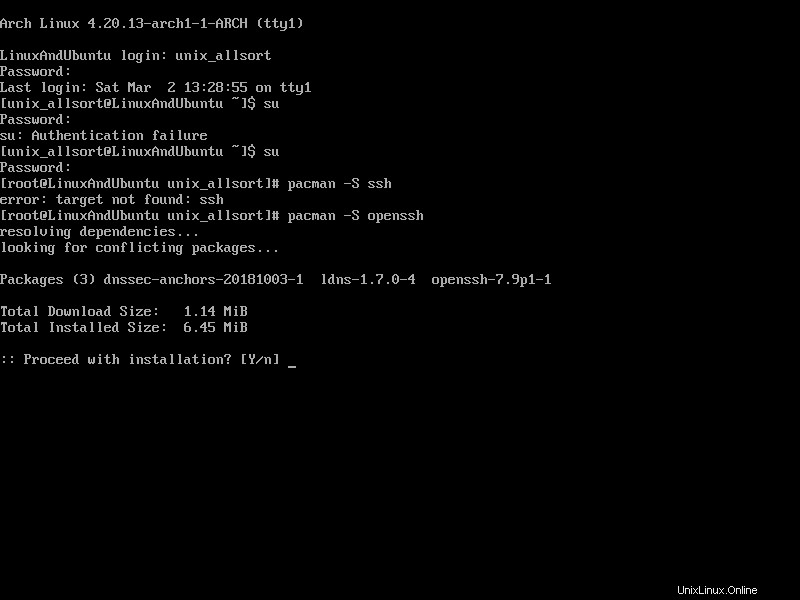
Maintenant, que faire si vous souhaitez recevoir des connexions. Vous devrez démarrer le serveur SSH en utilisant "systemctl".
$ systemctl start sshd.serviceEt si vous voulez que le démon SSH démarre au démarrage, vous pouvez.
$ systemctl enable sshd.serviceConclusion
Après ces guides, vous devriez avoir un système fonctionnel et utile. Comme tout autre système, vous devriez pouvoir écouter de la musique, jouer à des jeux, écrire des documents avec LibreOffice une fois installé, naviguer sur le Web, etc. Vous pouvez continuer à utiliser votre système normalement, ou vous pouvez continuer à bricoler avec le système.